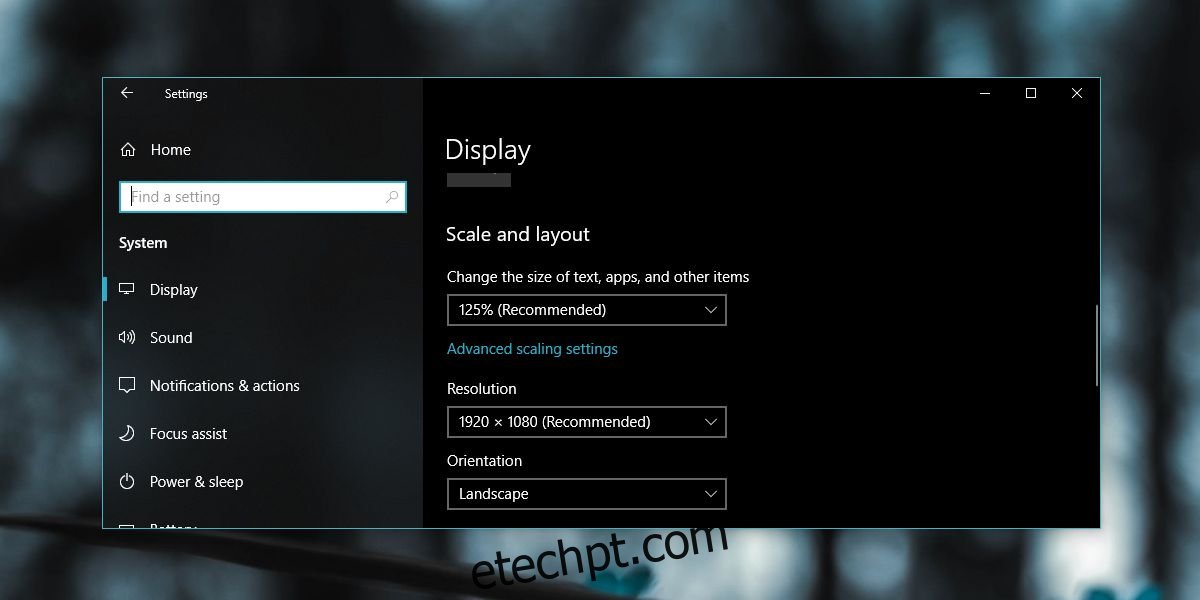Nossos monitores, internos e externos, melhoraram exponencialmente em qualidade nos últimos anos. Obtemos mais densidade de pixels em nossos telefones do que qualquer coisa que poderíamos imaginar para um monitor de desktop há cerca de dez anos. Os monitores 4K se tornarão comuns em breve. Os sistemas operacionais também precisam acompanhar o novo hardware. Em grandes telas HD, as coisas tendem a parecer muito menores e, muitas vezes, é mais difícil ler texto ou reconhecer ícones. O Windows 10 tem dimensionamento para combater isso. O dimensionamento é uma espécie de zoom amplo do sistema que aumenta o tamanho de tudo em uma certa porcentagem. Infelizmente, às vezes isso resulta em aplicativos embaçados.
O recurso de dimensionamento no Windows 10 não é um acordo de tamanho único, embora seja isso que pretende ser. Os aplicativos também precisam oferecer suporte ao dimensionamento. Nos dias anteriores do Windows 10, as telas ampliadas resultavam em texto desfocado em aplicativos como o Chrome. Aqueles que não tinham texto desfocado, tinham ícones muito pequenos mesmo após o dimensionamento.
Na atualização de abril do Windows 10, a Microsoft finalmente está fazendo algo a respeito. Você pode configurá-lo para corrigir proativamente aplicativos borrados sempre que detectá-los. Há um recurso real que pode corrigir aplicativos embaçados que você pode ativar.
Corrigir aplicativos embaçados
Abra o aplicativo Configurações e vá para o grupo de configurações do sistema. Selecione a guia Exibir e role para baixo até a seção Escala e layout. Clique em ‘Configurações de dimensionamento avançadas’.
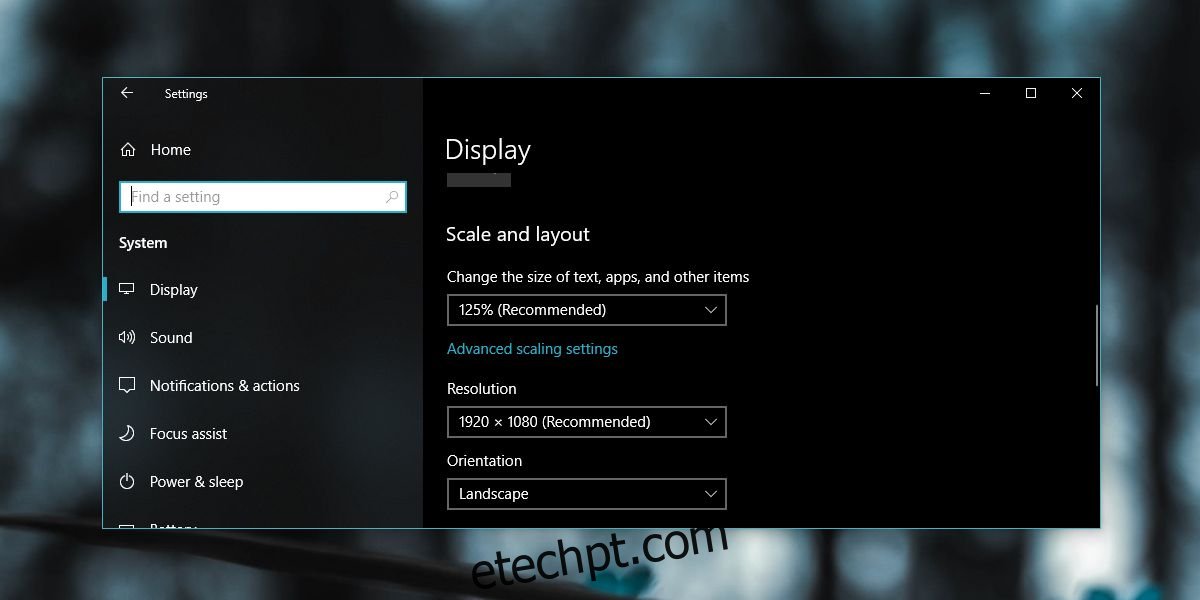
Na tela a seguir, você verá uma seção Corrigir dimensionamento para aplicativos. Ative a opção ‘Permitir que o Windows tente corrigir aplicativos para que não fiquem embaçados’. Isso é tudo que você pode fazer. Se você conhece um aplicativo que está sempre embaçado, abra-o e o Windows 10 deve mostrar uma notificação do sistema informando que detectou um aplicativo embaçado que tentará corrigi-lo. Permita que o Windows 10 faça o que faz e verifique se o aplicativo é melhor.
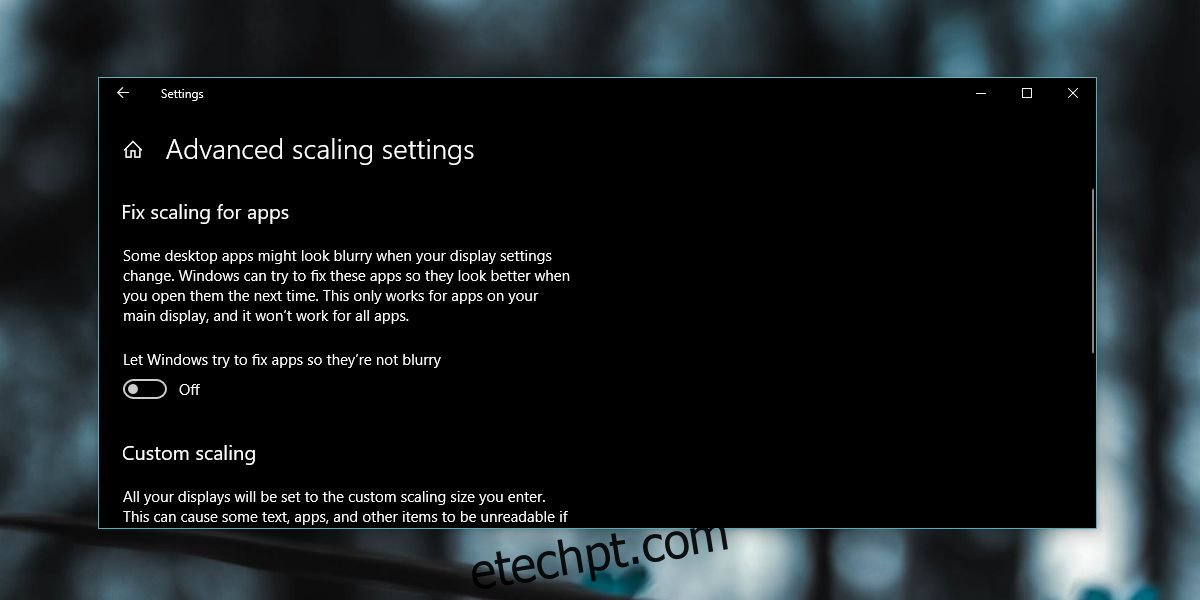
Há uma opção de dimensionamento personalizado nessa mesma tela que você pode usar para definir um nível de dimensionamento personalizado. Essa era uma opção que costumava estar no Painel de Controle e foi removida acidentalmente em uma atualização do Windows 10. A Microsoft não recomenda que você o use, portanto, tenha cuidado.
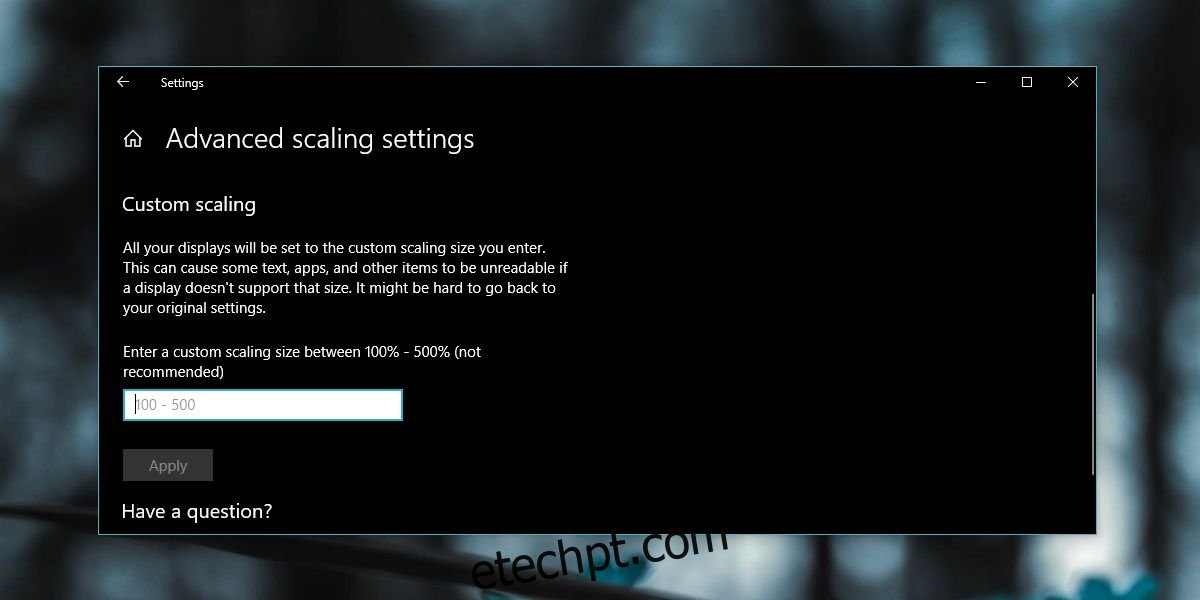
Não temos capturas de tela antes ou depois, mas esse recurso era muito necessário. Muitos aplicativos populares sofrem de texto borrado e interface de usuário pequena e os desenvolvedores não fizeram muito para atualizá-los para telas HD.